1.我用的是WIN XP系统,请问如何用GHOST还原电脑到刚装机时的状态
2.电脑重装系统有哪些方法
3.ghost xp sp3系统安装教程步骤
4.如何重装电脑操作系统? 我在网上下载了“新萝卜家园 Ghost XP SP3 电脑城选择版” ,放在U盘里了。
5.ghostxpsp3电脑公司特别版怎么安装
6.ghost xp 怎么重装系统
7.电脑xp系统一键还原怎样操作
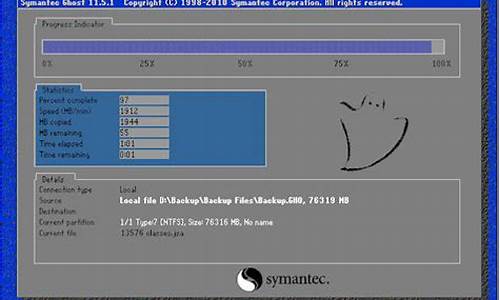
安装系统要一个系统盘,买一个4,5块钱一张。
安装如下:
如何装XP系统
第一步,设置光启:
所谓光启,意思就是计算机在启动的时候首先读光驱,这样的话如果光驱中有具有光启功能的光盘就可以赶在硬盘启动之前读取出来(比如从光盘安装系统的时候)。
设置方法:
1.启动计算机,并按住DEL键不放,直到出现BIOS设置窗口(通常为蓝色背景,**英文字)。
2.选择并进入第二项,“BIOS SETUP”(BIOS设置)。在里面找到包含BOOT文字的项或组,并找到依次排列的“FIRST”“SECEND”“THIRD”三项,分别代表“第一项启动”“第二项启动”和“第三项启动”。这里我们按顺序依次设置为“光驱”“软驱”“硬盘”即可。(如在这一页没有见到这三项E文,通常BOOT右边的选项菜单为“SETUP”,这时按回车进入即可看到了)应该选择“FIRST”敲回车键,在出来的子菜单选择CD-ROM。再按回车键
3.选择好启动方式后,按F10键,出现E文对话框,按“Y”键(可省略),并回车,计算机自动重启,证明更改的设置生效了。
第二步,从光盘安装XP系统
在重启之前放入XP安装光盘,在看到屏幕底部出现CD字样的时候,按回车键。才能实现光启,否则计算机开始读取硬盘,也就是跳过光启从硬盘启动了。
XP系统盘光启之后便是蓝色背景的安装界面,这时系统会自动分析计算机信息,不需要任何操作,直到显示器屏幕变黑一下,随后出现蓝色背景的中文界面。
这时首先出现的是XP系统的协议,按F8键(代表同意此协议),之后可以见到硬盘所有分区的信息列表,并且有中文的操作说明。选择C盘,按D键删除分区(之前记得先将C盘的有用文件做好备份),C盘的位置变成“未分区”,再在原C盘位置(即“未分区”位置)按C键创建分区,分区大小不需要调整。之后原C盘位置变成了“新的未使用”字样,按回车键继续。
接下来有可能出现格式化分区选项页面,推荐选择“用FAT32格式化分区(快)”。按回车键继续。
系统开始格式化C盘,速度很快。格式化之后是分析硬盘和以前的WINDOWS操作系统,速度同样很快,随后是复制文件,大约需要8到13分钟不等(根据机器的配置决定)。
复制文件完成(100%)后,系统会自动重新启动,这时当再次见到CD-ROM.....的时候,不需要按任何键,让系统从硬盘启动,因为安装文件的一部分已经复制到硬盘里了(注:此时光盘不可以取出)。
出现蓝色背景的彩色XP安装界面,左侧有安装进度条和剩余时间显示,起始值为39分钟,也是根据机器的配置决定,通常P4,2.4的机器的安装时间大约是15到20分钟。
此时直到安装结束,计算机自动重启之前,除了输入序列号和计算机信息(随意填写),以及敲2到3次回车之外,不需要做任何其它操作。系统会自动完成安装。
第三步,驱动的安装
1.重启之后,将光盘取出,让计算机从硬盘启动,进入XP的设置窗口。
2.依次按“下一步”,“跳过”,选择“不注册”,“完成”。
3.进入XP系统桌面。
4.在桌面上单击鼠标右键,选择“属性”,选择“显示”选项卡,点击“自定义桌面”项,勾选“我的电脑”,选择“确定”退出。
5.返回桌面,右键单击“我的电脑”,选择“属性”,选择“硬件”选项卡,选择“设备管理器”,里面是计算机所有硬件的管理窗口,此中所有前面出现**问号+叹号的选项代表未安装驱动程序的硬件,双击打开其属性,选择“重新安装驱动程序”,放入相应当驱动光盘,选择“自动安装”,系统会自动识别对应当驱动程序并安装完成。(AUDIO为声卡,VGA为显卡,SM为主板,需要首先安装主板驱动,如没有SM项则代表不用安装)。安装好所有驱动之后重新启动计算机。至此驱动程序安装完成。
再就是下载安装应用软件了.....
我用的是WIN XP系统,请问如何用GHOST还原电脑到刚装机时的状态
1,系统必须安装一键还原工具。系统本身是GHOST系统的,这种系统一般都会集成一键GHOST工具,不是安装GHOST系统的也不要紧。可以去网上下载一个,下载后在WINDOWS桌面上安装好。
2,下载GHOST系统ISO文件。下载一个GHOST系统,下载后将其用RAR软件解压缩出来。只保留最大的哪个GHO文件;注意该文件必须放在非系统安装盘。
3、安装好一键GHOST工具后,请重启电脑,就会在启动的过程中出现如下图的选项,请用上下键操作将光标移到一键GHOST上面,按下回车键。
4、如下图,出现下面的画面后,用上下链将光标移到3号位,回车就开始启动GHOST11.2了.
5、如下图,已启动了GHOST系统.用鼠标按OK键进入下一步.或ALT+O也可。
6、如下图用链盘上下左右键操作Local--- Parrtitino---From Image 光标停在From Image
这个上面的时候按下回车键。启动GHOST的还原功能。
7、如下图,操作下面的界面,找到刚才下载解压出来的GHO文件并选中,再点打开。
8、一路点“ok”,如下图,请选中要安装的系统盘,看SIZE这一项,通过硬盘大小可以看出要装在哪个盘。
9、如下图,点YES开始还原。
还原完毕后点Reset Computer 重启计算机即可。
电脑重装系统有哪些方法
重装系统有很多方法,以下所列为用GHOST还原系统常用方法,可择一操作。
1.开机或重启后按F11键或F8键,看有没有安装一键GHOST,有则一键还原,如果以前刚装机时进行过一键备份,则能恢复到最初状态。
2.如果没有一键还原,则使用系统U盘重装系统。插入U盘后开机连按DEL键(笔记本一般为F2或根据屏幕底行提示字符)进入CMOS,进入BOOT选项卡设置USB磁盘为第一启动项。重启进入U盘启动菜单,选择克隆安装,再按提示操作即可。
系统U盘制作及重装系统的操作步骤为:
1).制作启动U盘:到实体店买个4-8G的U盘(可以要求老板帮忙制作成系统U盘即可省略以下步骤),上网搜索下载老毛桃或大等等启动U盘制作工具,将U盘插入电脑运行此软件制作成启动U盘。
2).复制系统文件:上网到系统之家网站下载WINXP或WIN7等操作系统的GHO文件,复制到U盘或启动工具指定的U盘文件夹下。
3).设置U盘为第一启动磁盘:开机按DEL键(笔记本一般为F2或其它)进入BIOS设置界面,进入BOOT选项卡设置USB磁盘为第一启动项(注:部分电脑需要在此时插入U盘进行识别才能设置)。
4).U盘启动并重装系统:插入U盘启动电脑,进入U盘启动界面按提示利用下载来的GHO文件进行克隆安装。
3.如果有系统光盘(没有也可以去电脑商店购买),则将系统光盘插入光驱,开机后按DEL键(笔记本一般为F2或根据屏幕底行提示字符)进入CMOS,并在BOOT选项卡中设置光驱(CD-ROM或DVD-ROM)为第一启动项。重启进入光盘启动菜单,选择将系统安装到C区,再按提示操作即可。
ghost xp sp3系统安装教程步骤
重装系统:有四种方法,可分原装光盘和GHOST光盘安装和一键还原,还有U盘安装
(1)如果是原盘版安装方法如下:
第一步,设置光启:
所谓光启,意思就是计算机在启动的时候首先读光驱,这样的话如果光驱中有具有光启功能的光盘就可以赶在硬盘启动之前读取出来(比如从光盘安装系统的时候)。
设置方法:
1.启动计算机,并按住DEL键不放(有的电脑是按F1,F2,F4,F11,ESC但用得最多的是DELETE),直到出现BIOS设置窗口(通常为蓝色背景,**英文字)。
2.选择并进入第二项,“BIOS SETUP”(BIOS设置)。在里面找到包含BOOT文字的项或组,并找到依次排列的“FIRST”“SECEND”“THIRD”三项,分别代表“第一项启动”“第二项启动”和“第三项启动”。这里我们按顺序依次设置为“光驱”“软驱”“硬盘”即可。(如在这一页没有见到这三项E文,通常BOOT右边的选项菜单为“SETUP”,这时按回车进入即可看到了)应该选择“FIRST”敲回车键,在出来的子菜单选择CD-ROM。再按回车键. (有的电脑是找到BOOT----boot settings---boot device priority--enter(确定)--1ST BOOT DEVICE---DVD/CD ROM--enter(确定))
3.选择好启动方式后,按F10键,出现E文对话框,按“Y”键(可省略),并回车,计算机自动重启,证明更改的设置生效了。 第二步,从光盘安装XP系统
在重启之前放入XP安装光盘,在看到屏幕底部出现CD字样的时候,按回车键。才能实现光启,否则计算机开始读取硬盘,也就是跳过光启从硬盘启动了。
XP系统盘光启之后便是蓝色背景的安装界面,这时系统会自动分析计算机信息,不需要任何操作,直到显示器屏幕变黑一下,随后出现蓝色背景的中文界面。
这时首先出现的是XP系统的协议,按F8键(代表同意此协议),之后可以见到硬盘所有分区的信息列表,并且有中文的操作说明。选择C盘,按D键删除分区(之前记得先将C盘的有用文件做好备份),C盘的位置变成“未分区”,再在原C盘位置(即“未分区”位置)按C键创建分区,分区大小不需要调整。之后原C盘位置变成了“新的未使用”字样,按回车键继续。
接下来有可能出现格式化分区选项页面,推荐选择“用FAT32格式化分区(快)”。按回车键继续。
系统开始格式化C盘,速度很快。格式化之后是分析硬盘和以前的WINDOWS操作系统,速度同样很快,随后是复制文件,大约需要8到13分钟不等(根据机器的配置决定)。
复制文件完成(100%)后,系统会自动重新启动,这时当再次见到CD-ROM.....的时候,不需要按任何键,让系统从硬盘启动,因为安装文件的一部分已经复制到硬盘里了(注:此时光盘不可以取出)。
出现蓝色背景的彩色XP安装界面,左侧有安装进度条和剩余时间显示,起始值为39分钟,也是根据机器的配置决定,通常P4,2.4的机器的安装时间大约是15到20分钟。
此时直到安装结束,计算机自动重启之前,除了输入序列号和计算机信息(随意填写),以及敲2到3次回车之外,不需要做任何其它操作。系统会自动完成安装。
第三步,驱动的安装
1.重启之后,将光盘取出,让计算机从硬盘启动,进入XP的设置窗口。
2.依次按“下一步”,“跳过”,选择“不注册”,“完成”。
3.进入XP系统桌面。
4.在桌面上单击鼠标右键,选择“属性”,选择“显示”选项卡,点击“自定义桌面”项,勾选“我的电脑”,选择“确定”退出。
5.返回桌面,右键单击“我的电脑”,选择“属性”,选择“硬件”选项卡,选择“设备管理器”,里面是计算机所有硬件的管理窗口,此中所有前面出现**问号+叹号的选项代表未安装驱动程序的硬件,双击打开其属性,选择“重新安装驱动程序”,放入相应当驱动光盘,选择“自动安装”,系统会自动识别对应当驱动程序并安装完成。(AUDIO为声卡,VGA为显卡,SM为主板,需要首先安装主板驱动,如没有SM项则代表不用安装)。安装好所有驱动之后重新启动计算机。至此驱动程序安装完成。
(2)如果是GHOTS版光盘安装方法如下:(电脑城都有买,5----8元一张)
第一步同上,进入BLOS中,设好光驱为启动,
第二步,只要把光盘放入光驱,启动电脑,进入一个启动菜单,你只要点A就搞定了,它会自动安装
第三步,重启后,很多软件会自动安装,然后你想要什么软件上网下载什么安装。
第四步,用GHOST版光盘上的一键还原做备分,就OK了。
(3)一键还原安装,(这个一定要有备分的镜像文件或者专门的镜像文件)
这个就是开机的时候,会出一个启动菜单,你用方向键选中一键还原,用enter(确定)就会出现一个还原的框框,这个时候,你不要动,它会自动安装,然后出现一个进度条,当这个进度条到了百分之百,就安装好了,重启电脑,操作系统就安装好了。
(4)就是用U盘或者移动硬盘做启动盘安装操作系统:首先要学会设BLOS为启动项,然后开机,进入到PE中,然后利用U盘启动盘中的GHOST11。2还原GHO为后缀名的操作系统,这样就做好系统了。
哪如何用U盘来做系统呢:
你就是到网上下载一个叫:大启动盘制做工具,就可以了,安装后,它会帮你把u盘或者移动硬盘做起启动盘的,里面就带有一个PE,你再到有XP,WIN7的地方下一个系统,将GHOSTXP的文件提到出来(你可通过一个工具UltraISO将它的一个以GHO为后缀名的文件提取出来),你把这个文件名为GHO的XP,WIN7直接放也硬盘就行了,做系统时,设好电脑是U盘启动,就可以用U盘和移动硬盘做系统了,启动画面有一个WINPE,还有其他几项,这样就可以做系统了。
希望对你有所帮助,祝你成功!
如何重装电脑操作系统? 我在网上下载了“新萝卜家园 Ghost XP SP3 电脑城选择版” ,放在U盘里了。
很多人在下载ghost xp sp3系统后不会安装,其实非常简单,一般来说系统安装方法有三种,一个是光盘安装,第二是U盘装xp系统,第三是硬盘直接安装,具体怎么操作呢?接下来是我为大家收集的ghost xp sp3系统重装教程,欢迎大家阅读:
一、设置光驱启动
1、重启,按Del进BIOS,找到Advanced Bios Features(高级BIOS参数设置)按回车进Advanced Bios Features(高级BIOS参数设置)界面;
First Boot Device 第一开机启动
Second Boot Device 第二开机启动
Third Boot Device第三开机启动
一般的设置是:
First Boot Device 设为HDD-O(硬盘启动)
Second Boot Device 设为CDROM(光驱启动)
Third Boot Device 设为FIOPPY(软驱)
2、 当重装系统需从光驱启动时,按DEL进BIOS设置,找到First Boot Device ,将其设为CDROM(光驱启动);
方法:用键盘方向键盘选定First Boot Device ,用PgUp或PgDn翻页将HDD-O改为CDROM,按ESC,按F10,再按Y,回车,保存退出。
二、放入光盘,重启电脑
1、设置好光驱启动后放入光碟出现如下安装系统菜单,选择1 安装系统;
2、然后出现拷贝系统介面;
3、拷贝完成后,会自动重启系统,进入安装流程;
4、在检测电脑硬件。
5、最后只要耐心等待,经过5-7分钟这样系统会自动安装完成,安装完成后自动重启即可!
ghostxpsp3电脑公司特别版怎么安装
一:1)把XP的安装光盘放入光驱,重启电脑。
2)在电脑启动的一瞬间,重复点按键盘上的DEL键,进入bios
3)按键盘上的方向键,高亮“BIOS FEATURES SETUP”或者“ADVANCED BIOS SETUP”(名称可能有所不同,多数是左侧第二项),回车。
4)按键盘上的方向键,高亮“BOOT SEQUENCE”或“FIRST BOOT DEVICE” (名称可能有所不同),然后用键盘上的PageUp和PageDown键进行调节,使得启动次序改为光驱优先。
5)按F10保存退出。
二:0)保存退出BIOS设置后,系统会自动重启
1)重新启动计算机,计算机将从光驱引导,屏幕上显示Press any key to boot from CD...,请按任意键继续(这个界面出现时间较短暂,请注意及时按下任意键)。(注 Press any key to boot from CD:按任意键从光驱启动)
2)系统从光驱启动后,安装程序将检测计算机的硬件配置,从重新安装光盘提取必要的安装文件,之后出现欢迎使用安装程序菜单
3)如果想退出安装,请按F3键;如果需要修复操作系统,请按R键;如果想开始安装WindowsXP Professional,请按回车键继续,出现WindowsXP 许可协议
4)按F8键继续,出现显示硬盘分区信息的界面
5)请按上移或下移箭头键选择一个现有的磁盘分区,按回车键继续,出现几个选项,依次是:
用NTFS文件系统格式化磁盘分区(快)
用FAT文件系统格式化磁盘分区(快)
用NTFS文件系统格式化磁盘分区
用FAT文件系统格式化磁盘分区
将磁盘分区转换为NFTS
保持现有文件系统(无变化)
请按上移或下移箭头键选择一个选项,并按回车键继续。
(建议为前两项中选一项)
6)此后,安装程序将检测硬盘,如果硬盘通过检测,安装程序将从重新安装光盘复制文件到硬盘上,此过程大概持续10-20分钟,复制文件后出现重新启动计算机的提示。
7)重启的时候,最好再次进入BIOS设置,把启动次序设置为硬盘优先。重新启动计算机后,出现Windows XP Professional安装窗口,系统继续安装程序。
8)安装程序将检测和安装设备,在这个过程中,将出现区域和语言选项窗口。
9)默认的标准和格式设置为中文(中国),默认的文字输入语言和方法是中文(简体), 美式键盘布局。如果您确定要改变这种设置,请按自定义(C)钮。建议使用这种默认的设置, 点击下一步继续,出现自定义软件窗口
10)请输入姓名和单位,单击下一步(N)继续,出现计算机名和系统管理员密码窗口。
11)在此计算机名(C)栏中,输入计算机的名字,可以由字母、数字或其它字符组成。在系统管理员密码(D)栏中输入管理员密码,并在确认密码(D)栏中重复输入相同的密码。(这个密码可以为空,但一旦输入了密码,请妥善保管好它,将会在登录系统及修复系统时被要求输入这个密码) 点击下一步继续,出现日期和时间设置窗口
12)请较正当前的日期/时间/时区,并点击下一步(N)继续,安装程序将进行网络设置,安装Windows XP Professional组件,此过程将持续10-30分钟。
13)安装网络的过程中,将出现网络设置窗口
14)在这个设置框中有两个选项,如果确定需要特殊的网络配置,可以选择自定义设置(C)选项进行设置,默认情况下建议选择典型设置(T)选项,点击下一步(N)按钮后出现工作组或计算机域窗口
15)如果计算机不在网络上,或者计算机在没有域的网络上,或者想稍后再进行相关的网络设置,则选择默认的第一项选项,选择完成之后,点击下一步(N)按钮, 系统将完成网络设置, 并出现显示设置窗口
16)点击确定按钮, 将出现Windows XP Professional的桌面。操作系统就安装完成.
ghost xp 怎么重装系统
有用户下载了ghostxpsp3电脑公司特别版,不知道怎么安装。ghostxpsp3电脑公司特别版安装其实非常简单,解压后即可一键安装,而且自动装驱动、自动激活。如果当前系统可以正常启动,直接解压安装,如果是要全新安装,用U盘安装。这边小编教大家ghostxpsp3电脑公司特别版安装步骤。
相关教程:
装xp出现0x0000007B蓝屏解决方法
安装系统时提示您还没有指定ghost32/ghost64位置怎么解决
重装准备
1、备份C盘和桌面上重要的文件
2、系统下载:电脑公司ghostxpsp3优化增强版V2018.05
3、当前系统可以正常运行时使用硬盘安装方法,反之则用U盘安装方法
方法一、U盘安装方法:u盘安装xpiso步骤是怎样的
方法二、ghostxpsp3电脑公司特别版硬盘方法
1、把ghostxpsp3电脑公司特别版系统文件放到C盘之外的分区,比如保存到D盘,右键使用WinRAR等软件解压出来;
2、解压文件不能放C盘或桌面,否则不能安装,这边解压到D盘,如图所示;
3、双击“安装系统.exe”打开OneKeyghost装机工具,点击“还原分区”,GHOWIMISO映像路径默认会提取到xp.gho,选择ghostxpsp3电脑公司特别版系统安装位置,一般是C盘,点击确定;
4、这时候会弹出对话框,询问是否立即重启,点击是重启电脑,立即执行ghostxpsp3电脑公司特别版安装过程;
5、重启进入这个界面,执行C盘格式化以及ghostxpsp3电脑公司特别版系统安装部署到C盘的过程;
6、操作完成后电脑自动重启,执行ghostxpsp3电脑公司特别版驱动安装、系统配置以及激活过程;
7、后续的过程是自动执行的,5-8分钟即可安装完成,重装完成后启动进入xp系统界面。
ghostxpsp3电脑公司特别版怎么安装的过程就是这样了,可以硬盘安装,也可以U盘安装,大家根据具体的情况选择合适的方法安装。
电脑xp系统一键还原怎样操作
如果你想更简单快捷的安装XP操作系统,我推荐你下载一个Ghost版本的XP,它支持直接在硬盘安装,也可以刻录成CD进行安装,安装过程只需要5-10分钟,安装好系统之后就已自动安装好所有硬件的驱动程序和常用的软件,包括Office的Word、Excel、PowerPoint等组件,还有WinRAR等必备软件,非常方便,而且你不用担心它的稳定性,使用微软官方的封装工具进行封装,品牌机也是这样预装系统的。
---------------------------------
Ghost版XP系统分为光盘版与硬盘版(均为2009年7月新版):
光盘版下载地址:://.woaijita/down/HH_GHOSTXP_SP3_V11.iso
硬盘版下载地址:://.woaijita/down/XP-SP3.exe
---------------------------------
我公司近百台电脑都是装这个系统,很稳定,没有任何问题,本人是公司电脑管理员,亲自试验,保证没有,最好用迅雷下载。
如果你想更简单的安装Windows XP系统,推荐你下载硬盘版XP安装程序,它不需要刻录成光盘,下载之后直接硬盘安装,非常简单。
---------------------------------
使用方法:
光盘版:将下载后的ISO文件用Nero的“映像刻录”功能将其刻录成光盘,然后重启进入BIOS设置光驱优先启动,出现光盘菜单时按“1”即可进入安装过程。
硬盘版:下载之后双击运行,按提示依次点击“安装”“确定”“是”,电脑就会重启进入安装过程,整个过程约需要5-10分钟,无须人工参与,片刻即可还你一个全新的健康系统。
硬盘版安装教程:://.uploadho/files/1243333904.wmv
----------------------------------
还有其它几个不错的光盘版系统推荐,值得收藏:
深度最后版本9.0:://.woaijita/down/deepin_ghost_xpsp3_v9.iso
电脑公司特别版9.2:://.woaijita/down/ghostxp_sp3电脑公司特别版_v9.2.iso
电脑公司特别版9.9:://.woaijita/down/GHOSTXP_SP3_99.iso
电脑公司特别版9.9增强版:://.woaijita/down/GHOSTXP_SP3_99ZQ.iso
雨林木风II 0907版:://.woaijita/down/ylmf_xp_sp3_0907.iso
电脑xp系统一键还原具体操作方法如下:
1.在电脑里打开一键GHOST程序
2.会看到有以前备份过的系统文件信息,默认选项是(一键恢复系统)项,点击(恢复)。
3.点击(恢复)后弹出对话框,提示恢复系统必须重启电脑,点击(确定),电脑就会自动重启。
4.然后重启电脑,选择GHOST选项,然后一路回车即可
5.最后进入到GHOST界面,如果想要还原系统只需要轻轻一点“一键恢复系统”即可
:
《一键还原》 是一款傻瓜式的系统备份和还原工具。支持WIN98/ME/2000/XP/2003/VISTA/WIN7/WIN8/WIN10等系统。具有安全、快速、保密性强、压缩率高、兼容性好等特点,特别适合电脑新手和担心操作麻烦的人使用。
建议机器上有重要文件或数据的用户还是使用双系统+GHOST来备份系统,这样比较安全。在做一键还原的同时考虑到针对于系统重装费时问题,系统的备份还原软件也是越来越受广大电脑用户的青睐。
在电脑受到破坏时,只要按下“一键还原”键,电脑很快就可以恢复到出厂状态,这样就免去了重装系统的烦恼,为我们提供了很大的方便。
其实一键还原并不是品牌机的专利,非品牌机也可以通过安装“一键还原精灵”软件来实现一键还原的功能,在系统遭到破坏的时候,只要按下F11键,就可以快速还原为以前备份的系统,同时该软件完全免费,可以放心使用。










